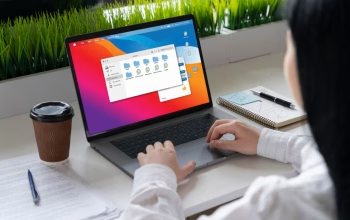Cara Hentikan Aplikasi Windows Berjalan Otomatis Saat Startup tidaklah sulit. Kamu bisa menghentikannya dengan beberapa cara. Mulai dari menonaktifkan lewat pengaturan Windows, Pengelola tugas hingga menggunakan aplikasi pihak ketiga.
Aplikasi Windows yang mulai otomatis saat startup sendiri akan menghabiskan cukup banyak daya serta menghambat kinerja PC. Maka dari itulah menonaktifkannya menjadi penting. Untuk panduan menonaktifkannya yuk simak artikel berikut ini.
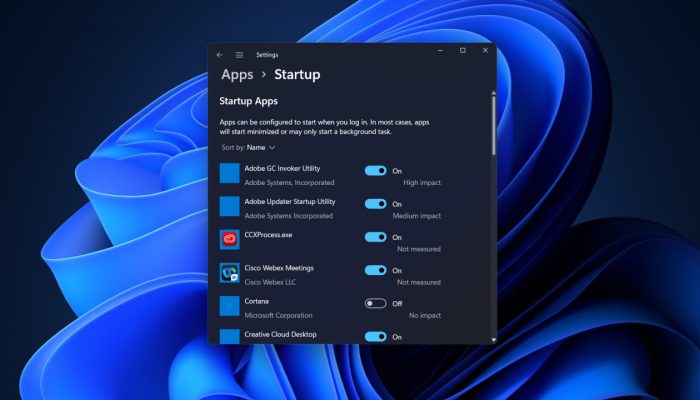
Menghentikan Aplikasi Windows Berjalan Saat Start up
Saat pengguna memasang aplikasi seperti Discord, iTunes, atau Spotify, maka aplikasi tersebut akan masuk ke dalam rutinitas startup, baik pengguna menginginkannya atau tidak. Jika pengguna tidak menginginkan hal tersebut, maka aplikasi tersebut bisa dihentikan supaya tidak diluncurkan di start up dengan beberapa cara berikut ini:
1.Nonaktifkan Aplikasi Startup di Setelan Windows
Kalau kamu pengguna Windows 10 atau 11, kamu bisa menonaktifkan aplikasi supaya tidak diluncurkan lewat start up dengan memanfaatkan menu pengaturan di Windows. Caranya adalah pertama-tama buka Setelan > Aplikasi> Startup, untuk melihat daftar semua aplikasi yang dapat memulai secara otomatis dan menentukan aplikasi mana yang harus dinonaktifkan.
Setelah melihat daftar aplikasi, kamu bisa mengurutkan daftar tersebut berdasarkan nama, status, atau dampak startup. Jika kamu melihat ada tombol disamping tiap aplikasi, tombol tersebut merupakan tombol yang menunjukkan status Aktif atau Nonaktif untuk memberi tahukanmu apakah aplikasi tersebut saat ini ada dalam rutinitas startup kamu atau tidak.
2.Nonaktifkan Aplikasi Startup di Pengelola Tugas
Selain lewat menu pengaturan, menonaktifkan aplikasi supaya tidak diluncurkan saat start up juga bisa bisa dilakukan melalui Pengelola Tugas. Untuk membuka pengelola tugas di Windows 10 dan 11, caranya adalah dengan klik kanan pada area kosong di Bilah Tugas. Kemudian dari menu pop-up, klik Pengelola Tugas untuk membuka jendela Pengelola Tugas.
Di Windows 10, pada tab Startup, kamu mungkin perlu mengeklik More details terlebih dahulu. Sementara itu untuk Windows 11, kamu bisa langsung klik Startup apps. Setelah mengklik opsi tersebut, kamu akan ditampilkan semua daftar aplikasi yang memulai secara otomatis setiap kali Windowsmu dimuat.
3.Pengelola Startup Pihak Ketiga
Kalau kamu mau, kamu juga bisa menonaktifkan aplikasi supaya tidak dinonatifkan saat start up dengan memanfaatkan aplikasi pihak ketiga. Dengan menggunakan aplikasi pihak ketiga ini, kamu bisa mencari lebih banyak item atau startup didalamnya. Ada beberapa aplikasi pihak ketiga yang bisa kamu pilih disini,diantaranya seperti:
AutoRuns: AutoRuns merupakan pilihan aplikasi gratis yang bisa dipilih oleh kamu para pengguna berpengalaman. Lewat aplikasi ini kamu akan ditampilkan beragam hal mulai dari aplikasi startup, ekstensi browser, tugas terjadwal, layanan, driver, dan banyak lagi.
Starter: Sama seperti AutoRuns, aplikasi ini juga gratis dan dapat digunakan untuk menampilkan semua program, proses, dan layanan startup. Dengan aplikasi ini kamu dapat melihat semua item atau mempersempit daftar berdasarkan lokasi folder atau entri Registry.
Startup Delayer: Startup Delayer versi gratis menawarkan cara berbeda untuk mengelola manajemen startup. Dengan Startup Delayer ini kamu bisa menunda pembukaan program untuk menghindari pemuatan beberapa aplikasi sekaligus. Startup Delayer dapat menampilkan semua item startup, serta tugas dan layanan yang sedang berjalan.